Cara Penggunaan Barcode Scanner Pada MIT App Inventor - Assalamualaikum warahmatullahi wabarakatuh, Semoga Keselamatan dan rahmat Allah, serta keberkahan-Nya terlimpah pada kalian.Aminnn Ya robbalalamin. Disini saya menjelaskan Tutorial Barcode Scanner Pada MIT App Inventor, Sebenarnya penggunaan barcode scanner sangat mudah tapi yang susah itu bagaimana pengembangannya untuk pembuatan aplikasi dan saya punya membuat tutorial ini hanya untuk pemula karna sayapun masih pemula, kalau mas dan mbak males menyimak bisa kok Download Source Code Barcode MIT App Inventor, tapi sebelum download alangkah baiknya mas, mbak simak sedikit penjelasan dari saya ini.
Apa itu Barcode Scanner MIT App Inventor…? Barcode Scanner yaitu memindai atau membaca kode barcode batang.
 |
| Barcode Scanner |
Property
→ UseExternal Scanner.
Yaitu Apabila True pada propertynya maka maka program akan mencari atau memindai external seperti " Bar Code Sanner"
Event
→ After Scan
Artinya akan menunjukkan hasil pemindaian yang telah dibaca yaitu berupa text atau memberikan hasil pemindaiannya.
Cuman itu yang bisa saya jelasin, baiklah selanjutnya saya jelasin cara penggunaan Sensor Barcode Scanner pada MIT App Inventor. Berikut caranya mas dan mbak brooo.
Buat Project baru dengan nama Barcode_Scanner atau terserah mbak dan maslah mau buat apa nama projectnya kalau saya nama projenya Barcode_Scanner.
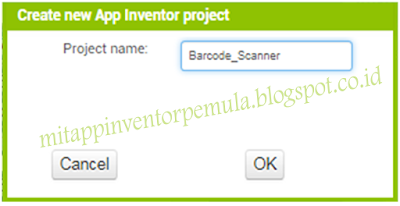 |
| Tampilan Nama Project Barcode Scanner MIT App Inventor |
Selanjutnya mas dan mbak klik sensor barcode scannernya pada palatte atau komponennya dan seret sensornya ke desain program. Setelah dimasukan Sensor Barcode Scanner tambahin Juga Button dan label, Seperti desain saya dibawah ini.
 |
| Tampilan Desain Project Barcode Scanner MIT App Inventor |
Keterangan:
Nah sekarang saya jelasin deh apa itu panah panah yang berwarna merah
- Button - ganti propertinya (Name = BTN_Scan, Text = Scan).
- Label - ganti Propertynya (Text=Hasil).
- Barcode Scanner - ganti Propertynya (UseExternalScan=false Atau ilangin centangnya).
Selanjutnya masuk ke block program, Susun Block Programnya seperti gambar dibawah ini.
 |
| Tampilan Block Program Barcode Scanner MIT App Inventor |
Kunjungi Juga : Save, Update & Delete TinyDB to Listview MIT App Inventor
Haah cuman segitu ya…..? Iya cuman segitu, saya kan masih pemula juga heheehe.. kan mbak dan mas bisa mengembangkan penemuan program baru dengan memanfaatkan Barcode Scanner tersebut. Misalnya membuat Penjualan Barang, Itu salah satu contohnya heheheheh…☺☺☺
Untuk lebih jelasnya klik video ini : Video tutorial Cara Penggunaan Barcode Scanner Pada MIT App Inventor, jangan lupa disubscribe dan tunggu video2 berikutnya..
Link Download :
Download Source code Barcode Scanner MIT App Inventor / APK
Semoga setidaknya sedikit bermanfat untuk yang membaca sekarang ini. Amin, Untuk download source code silahkan download dulu APKnya.
O iya Kalau ada salah pembuatan programnya tolong dikomentarinnya apa lagi yang mau bertanya insyaallah saya jawab. Sekian dari saya wassalamualaikum warahmatullahi wabarakatuh,
No comments:
Post a Comment
Mari Berbincang Secara Bijak